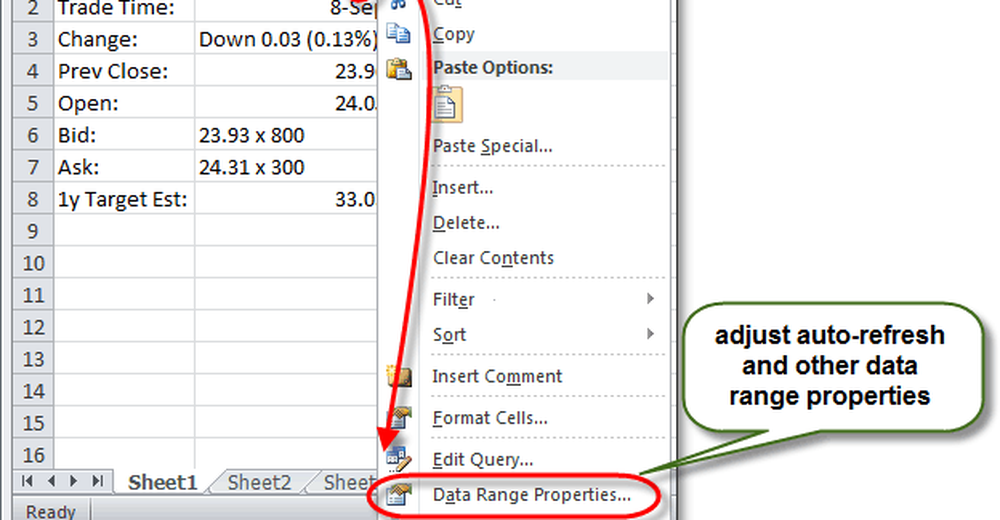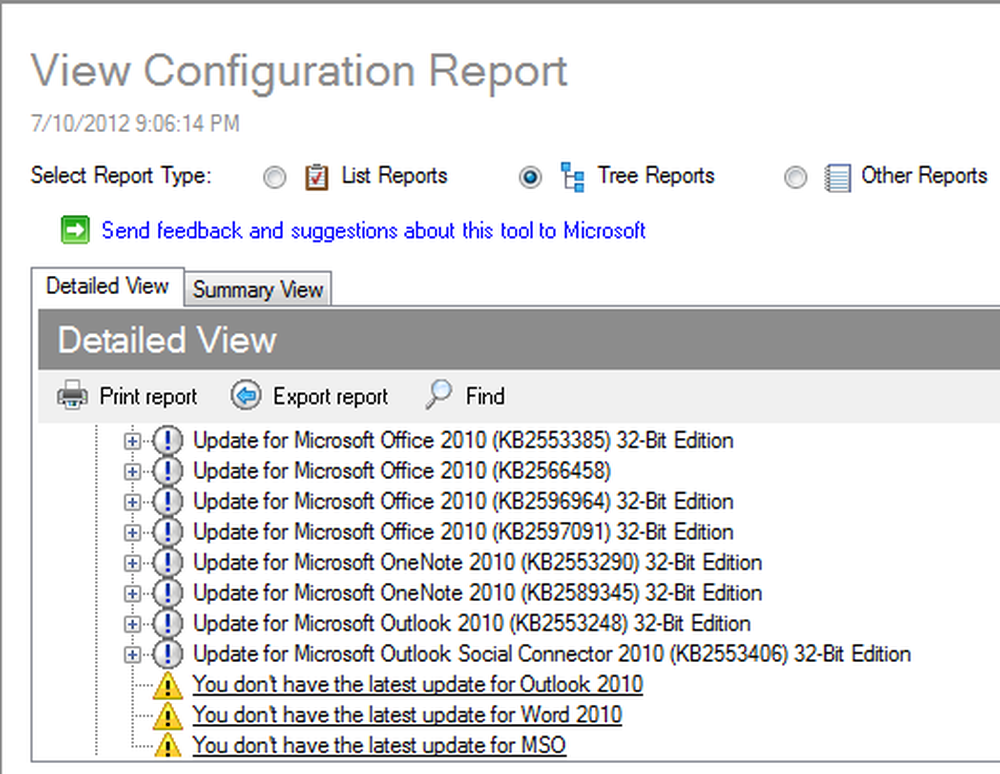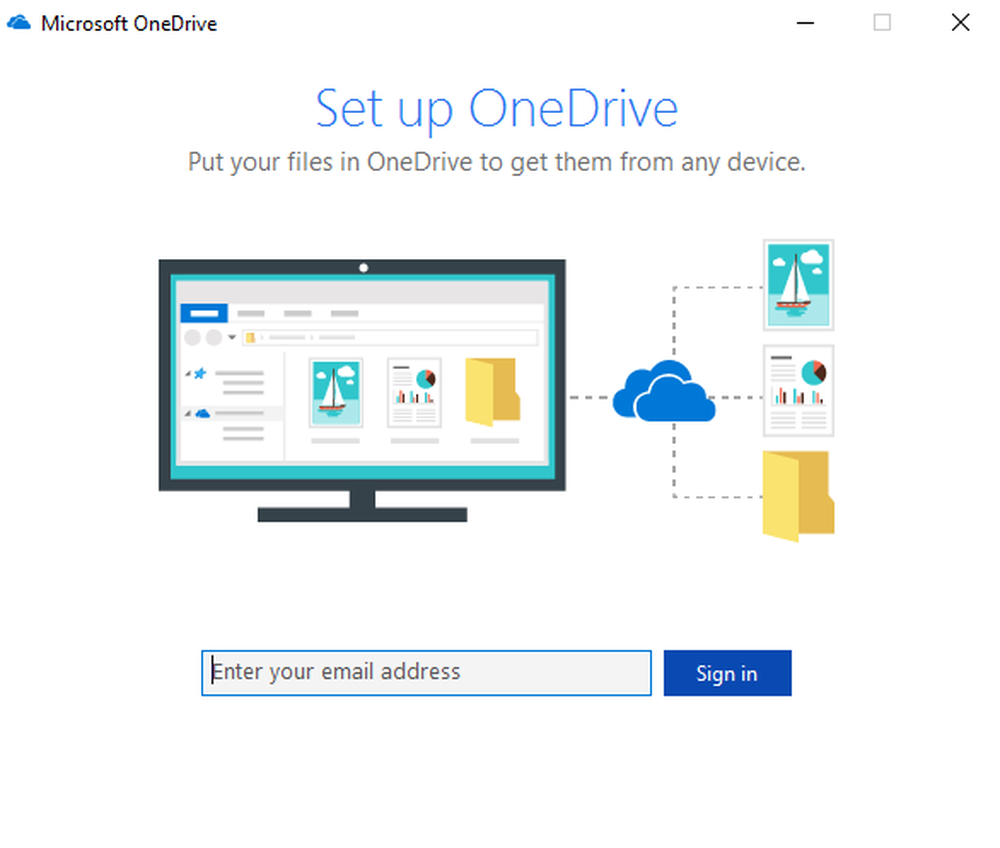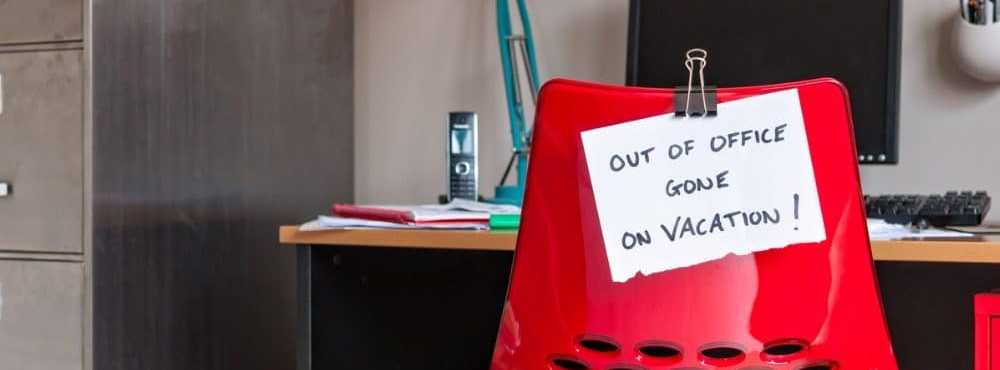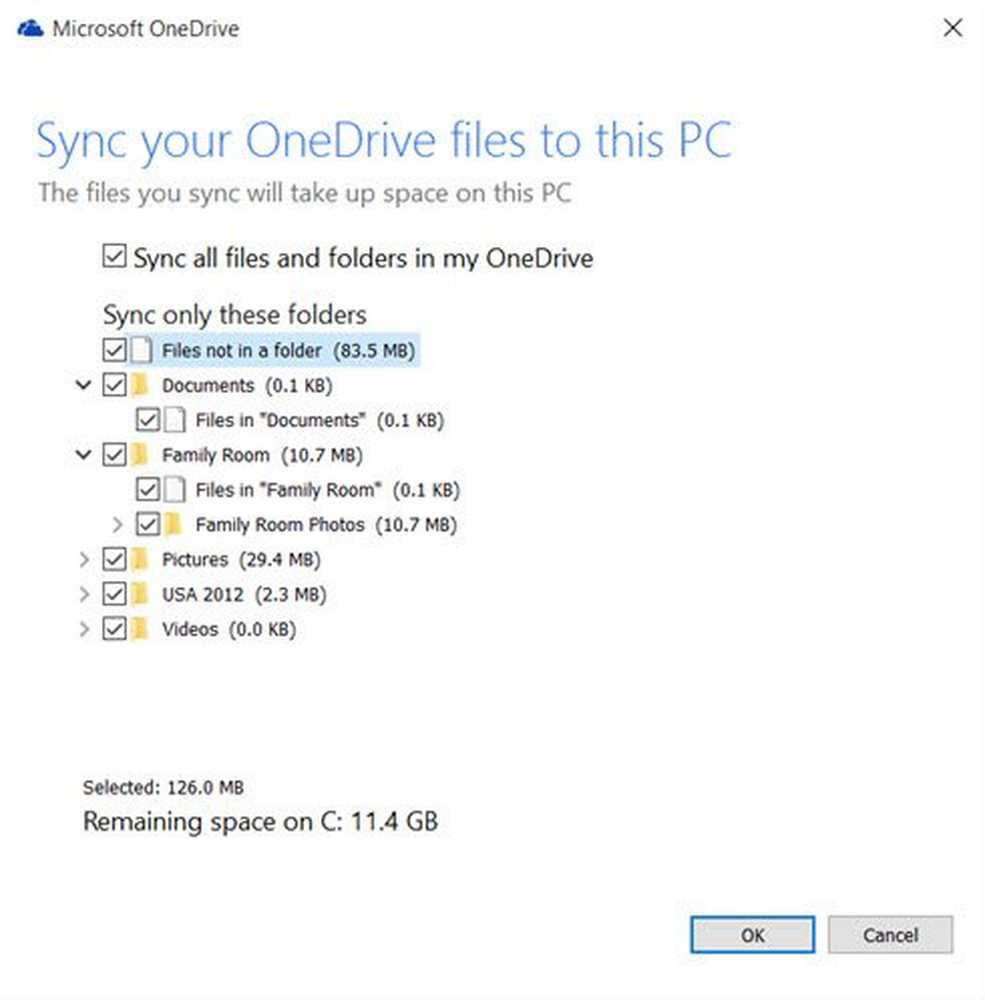Slik bruker du Online Data I Excel 2010 og 2007 Regneark


Å bruke data fra en levende feed på nettet, er den beste måten å holde Excel 2010-regnearkene oppdatert automatisk. Dette kan komme til nytte hvis du sporer prisene på noe, eller til og med dine favorittsportholds poengtavler.
Nedenfor er et eksempel regneark laget av MSN penger. Flere celler trekker levende data fra forskjellige aksjeindekser. Alle disse dataene kommer fra internett, og i denne veiledningen vil du lære Hvordan gjør nettopp det.
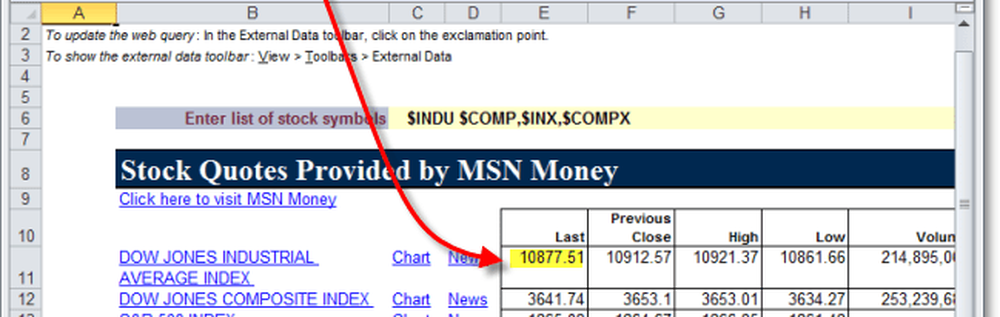
Slik bruker du Live Importerte Internett-data i Excel 2010-regnearket
Denne veiledningen dekker Excel 2010, selv om trinnene i Excel 2007 er svært like.
Trinn 1
Klikk de Data bånd og så Å velge Fra Internett. *
* Hvis Excel-vinduet ditt er lite nok, vil du bli pålagt å Klikk de Få eksterne data undermenyen for å få tilgang til fra web.
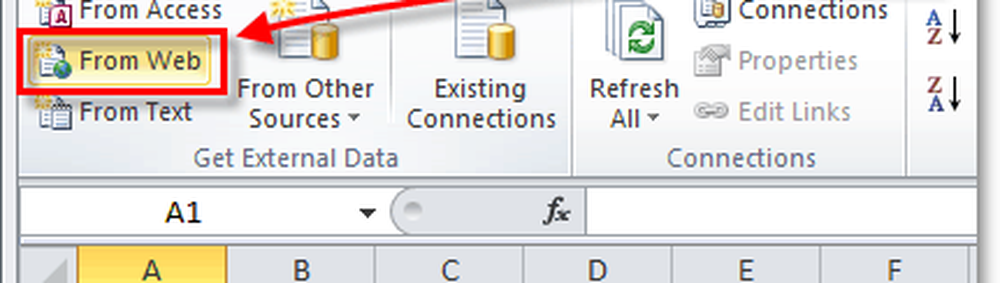
Steg 2
I adresselinjen, Type i en nettadresse at du ønsker å trekke data fra. Nettadressen trenger ikke å være nøyaktig fordi dette vinduet også har noen Begrenset funksjonalitet som en nettleser.
Når siden med informasjonen du vil laste, vil du se små gule piler ved siden av datatabellene som Excel kan importere. Klikk de liten gul pil av dataene du vil bruke. Pilen skal bli grønn, og hvis du trenger å importere flere datatabeller bare Å velge flere piler. En gang klar, Klikk Importere.
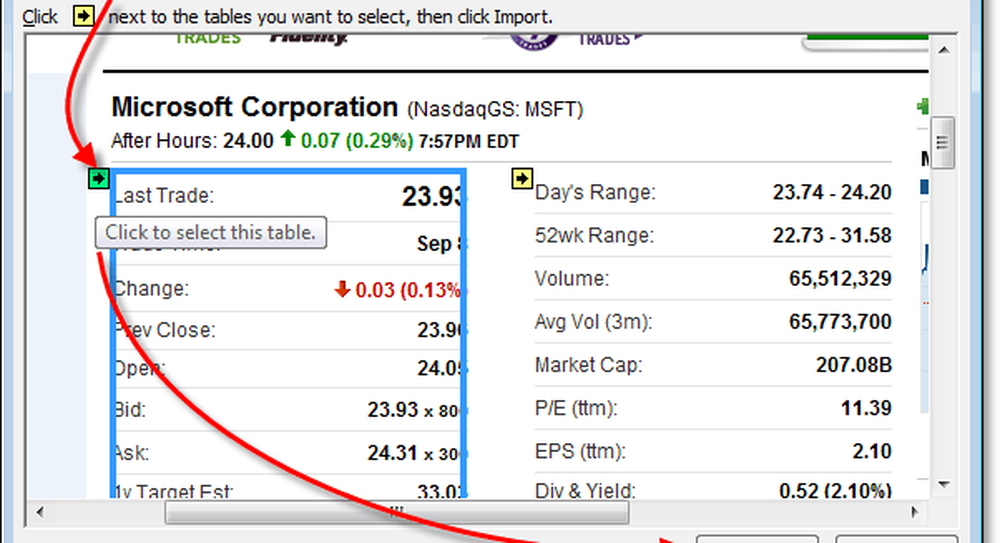
Trinn 3
Dialogboksen Importer data vises. Det er et par ting du kan gjøre her, men de er helt valgfri.
- Du kan Klikk Eiendommer for å sette opp automatisk oppdatering av webdataene dine. Dette kan også gjøres senere.
- Du kan tilpasse hvilke celler datatabellen skal importeres til, eller til og med lage et nytt regneark for det.
Klikk OK når du er ferdig med å tilpasse ting.

Trinn 4
Vi antar deg klikket Eiendommer i vinduet Importer data fra trinn 3 for å hente dialogen Egenskaper for ekstern dataområde. Det er noen ekstra innstillinger her, du kan endre, men fokuset er Oppdater hver ## minutter og Oppdater data når du åpner filen opsjoner.
Siden hele poenget med å bruke webdata er å ha oppdaterte data, hvorfor ikke Slå på automatisk oppdatering? Klikk OK for å lagre innstillingene når du er ferdig.
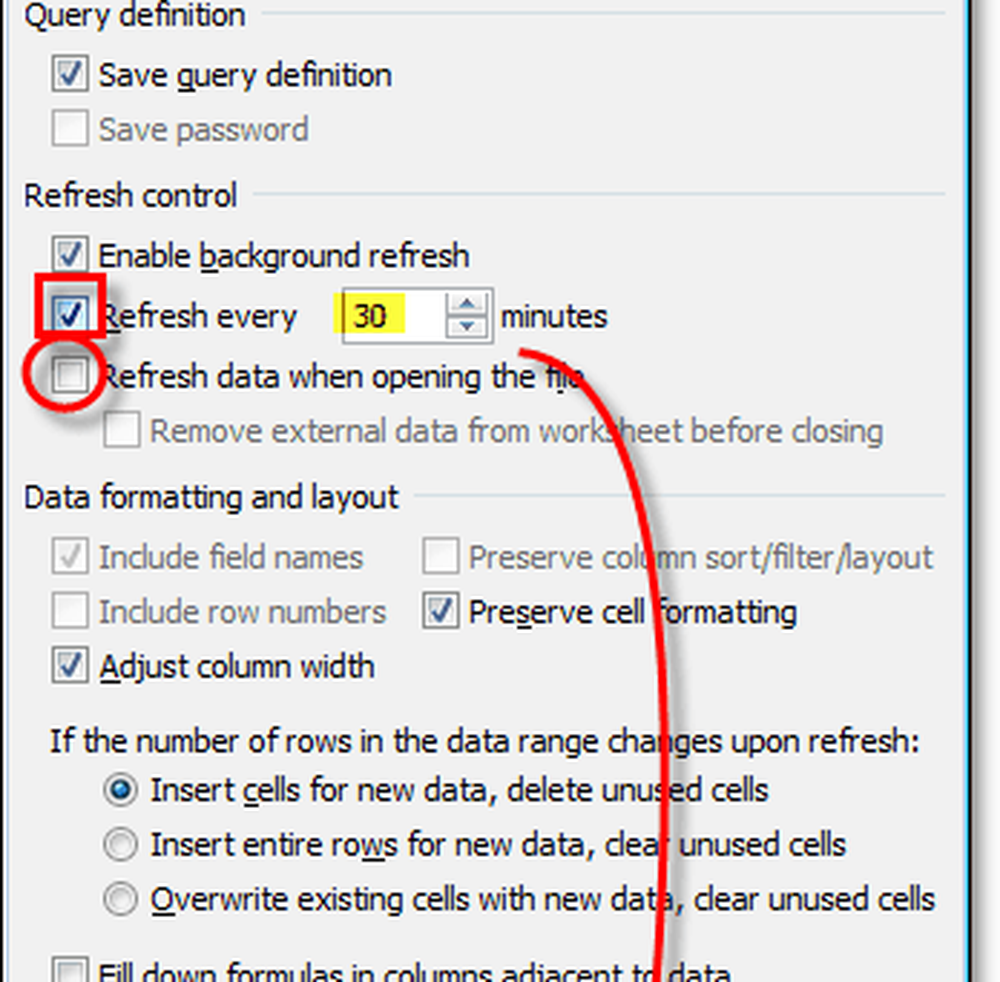
Ferdig!
Nettdataene dine skal nå importeres til Excel-arket ditt. Hvis du vil til enhver tid gjøre en manuell oppdatering av dataene, Høyreklikk et hvilket som helst felt i Bordet og fra kontekstmenyen Å velge Forfriske. Fra samme meny kan du også komme tilbake til Data Range Properties for å justere automatisk oppdateringstid.
Hvis du bare ønsket en del av bordet og ikke hele greia, kan du alltid bare Å velge de uønskede cellene og trykk Slett å bli kvitt dem. Groovy, eh?